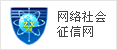游戏手柄
游戏手柄是一种常见电子游戏机的部件,通过操纵其按钮等,实现对游戏虚拟角色的控制。随着技术的不断进步,现在出现了体感类游戏手柄!让游戏玩家彻底告别了传统按键类游戏手柄的糟糕体验,代表产品为 PP GUN、KAT™ WALK、Kinect、Ps Move、hand-joy
按照使用用途分为:PC游戏手柄、 PS2游戏手柄、PS3游戏手柄、手游端游戏手柄。
按照连接类型分为:有线游戏手柄、无线游戏手柄。

电脑娱乐的重要性我们不必再做强调,相信未来也没有任何电子产品可以替代电脑带给我们全方位的娱乐性质。说到电脑娱乐,不能不说游戏,说到游戏,当然少不了游戏方向盘、飞行摇杆、体感控制的游戏手柄等这些高科技人性化产品。
与早期老款的游戏手柄不同,现在的手柄都是USB接口,是现插现用的,也就是说,手柄不需要装驱动也不会影响使用。当然,如果你选择安装驱动,也有安装的好处,因为可以对手柄进行各种设置,例如震动的大小频率等等。
另外,如果您要想在用手柄玩一些不支持手柄操作的游戏,也没有问题,用JOYTOKEY软件,将手柄设置成键盘使用,将CTRL 、ALT都设置在手柄上。用手柄完成操作。像跑跑卡丁车和地下城等都是可以支持的。
最后补充一点,游戏手柄的震动效果并不是所有游戏都有的,这点会在游戏上表明,例如鬼武者系统,生化5 (生化4震动不完美),鬼泣,极品飞车 等等会有震动,其他的游戏就不一定。但要记得手柄驱动一定要装,光插上去只能用,手柄是不会震动的。

如何查找手柄
1.将游戏手柄USB端口插在电脑上后,电脑会提示接入了新的USB设备。待提示消失后,我们点击【开始】菜单,选择【设备和打印机】。
2.打开【设备和打印机】后,可以看到电脑上已连接的所有设备。在【设备】栏里可以找到一个游戏控制器的图标,这就是我们刚才连接上的手柄了。
如何测试游戏手柄功能
1.用鼠标选中游戏控制器图标,按鼠标右键,选择右键菜单中的【游戏控制器设置】功能。
2.在【游戏控制器】设置界面点击右下角的【属性】按钮。
3.在【测试】选项卡下我们可以测试手柄各按钮是否正常工作。首先,可以旋转和按下手柄中的左面方向舵和方向按键,观看“X轴/Y轴”上方的十字光标运动是否正常。最终十字光标应居中显示。
4.然后我们可以测试手柄中的右方向舵是否工作正常。测试过程中,按钮触发的功能对应下图中的圆点会呈红色闪烁状态。测试其他按钮时也类似,不再赘述。
校准游戏手柄
1.如果在上面的测试环节发现游戏手柄工作不正常,可以选择【设置】选项卡中的【校准】按钮功能来校准游戏手柄。
2.进入“设备校准向导”后根据提示依次点击【下一步】。
3.在【校准轴】界面,将手柄左方向舵旋转几圈,重新定位中心点。这个过程校准的是游戏手柄的“X轴/Y轴”。
4.下面进入Z轴校准程序。首先,上下移动Z轴,也就是移动手柄上的右方向舵来校准。
5.然后,将Z轴进行旋转校准。
6.Z轴校准完毕后会自动跳转到下述界面,点击【完成】按钮后就可以正常使用手柄了

![]()